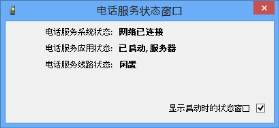设置和启动电话应用程序
要使用与 Service Desk 的电话服务集成,需要先为 Web Desk 启用电话服务,在每台客户端计算机上安装电话客户端,然后确保在每台客户端计算机上将电话客户端设置为“Web Desk”模式。
要启用与 Web Desk 的电话服务集成:
- 在 Ivanti 配置中心中,打开所需的实例。
- 在已配置的应用程序下,单击 Web Access 应用程序旁边的编辑。
随即出现“编辑应用程序”对话框。 - 在配置参数下,将已启用电话设置为真,然后单击确定。
随即为 Web Desk 启用电话服务。现在需要确保将电话客户端配置为使用 Web Desk 而不是控制台。 - 在每台要使用电话的客户端计算机上安装电话客户端。
有关详细信息,请参阅设置 Ivanti Service Desk 和 Asset Manager。
- 在每台要通过 Web Desk 使用电话的客户端计算机上,从 Ivanti Service Desk 程序组启动并登录电话客户端。
系统托盘中会显示电话客户端图标 。Service Desk 运行时,该图标为绿色;如果 Service Desk 没有运行,则该图标旁边有一个红叉
。Service Desk 运行时,该图标为绿色;如果 Service Desk 没有运行,则该图标旁边有一个红叉  。电话已断开连接
。电话已断开连接 - 右键单击电话客户端图标,指向模式,然后单击 Web Desk。
电话客户端随即配置为使用 Web Desk 而不是控制台。
第一次在计算机上运行电话客户端时,可能需要为客户端计算机输入管理员凭据。这也便于电话客户端可以注册与 Web Desk 通信所需的协议。
如果要使用与 Ivanti 控制台的电话服务集成,需要在所有要通过 Service Desk 使用电话功能的计算机上的 LANDesk\Service Desk\Console 文件夹之内,在 console.exe.config 文件中将键值 TelephonyEnabled 设置为真。但我们建议使用与 Web Desk 的电话服务集成。
要启动电话应用程序:
- 在开始菜单中,启动电话客户端。
如果已登录 Service Desk,则会启动应用程序;否则需要使用 Service Desk 帐户登录。
系统托盘中会显示电话应用程序图标  。Service Desk 运行时,该图标为绿色;如果 Service Desk 没有运行,则该图标旁边有一个红叉
。Service Desk 运行时,该图标为绿色;如果 Service Desk 没有运行,则该图标旁边有一个红叉  。
。
搜可以重新显示“电话状态”窗口,方法是右键单击系统托盘上的电话应用程序图标,然后单击显示状态窗口。